DNS 캐시 삭제로 인터넷 오류 간단히 해결하는 방법
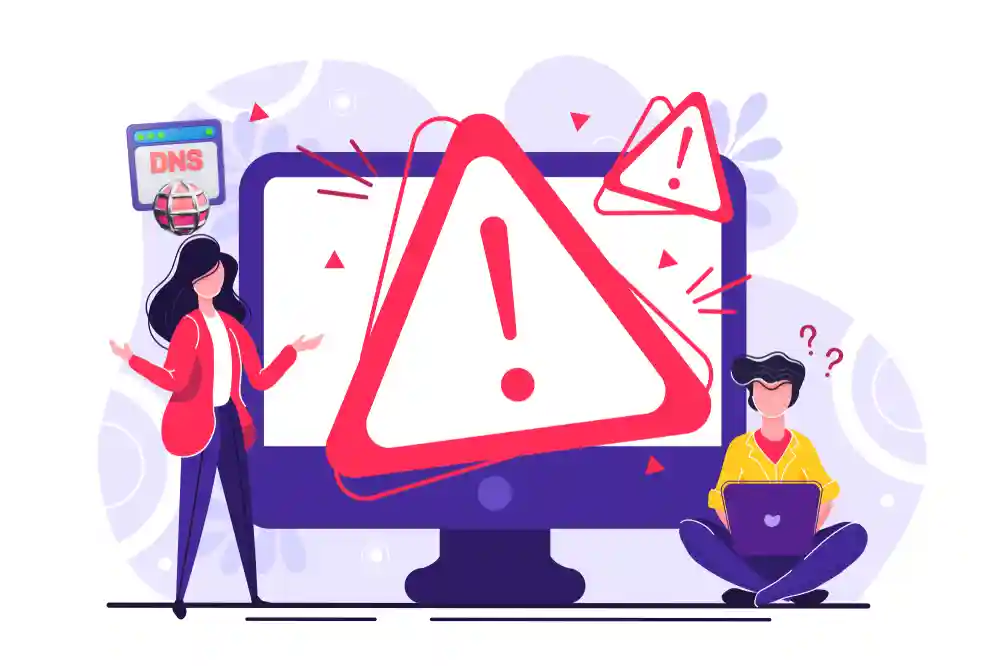
어제까지 잘 되던 웹사이트가 갑자기 안 열린다고요? 분명 인터넷은 연결되어 있는데 특정 사이트만 "페이지를 찾을 수 없습니다"라고 나온다면, 십중팔구 DNS 캐시 문제일 가능성이 높습니다. 마치 길을 알려주는 내비게이션이 구 정보를 계속 보여주는 것처럼, 컴퓨터도 오래된 주소 정보를 기억하고 있어서 생기는 현상이죠.
다행히 이런 문제는 DNS 캐시 삭제라는 간단한 방법으로 대부분 해결됩니다. 복잡한 프로그램을 설치하거나 전문가를 부를 필요도 없어요. 몇 분이면 충분합니다.
DNS 캐시가 뭔지 알아보기
DNS 캐시는 쉽게 말해 컴퓨터의 '주소록'이라고 생각하시면 됩니다. 웹사이트 이름(도메인)과 실제 서버 주소(IP)를 짝지어 저장해두는 거죠. naver.com을 입력하면 컴퓨터가 "아, 이건 223.130.195.200이구나"하고 바로 찾아가는 식입니다.
이런 캐시 시스템이 있어야 매번 웹사이트에 접속할 때마다 전 세계 DNS 캐시 서버에 "이 사이트가 어디에 있나요?"라고 물어볼 필요가 없어집니다. 속도도 빨라지고 네트워크 부담도 줄어들죠.
언제 문제가 될까?
문제는 웹사이트가 서버를 옮기거나 IP 주소가 바뀌었을 때 생깁니다. 컴퓨터는 여전히 옛날 주소를 기억하고 있으니까요.
예를 들어 평소 자주 가던 카페가 이사를 갔는데, 친구한테 물어보지 않고 옛날 주소로 계속 찾아가는 상황과 비슷합니다. 당연히 못 찾겠죠?
캐시가 쌓이면서 생기는 현상들
시간이 지나면서 DNS 캐시에는 수많은 정보가 쌓입니다. 그 중에는 더 이상 유효하지 않은 정보도 많아져요. 이때 나타나는 대표적인 증상들이 있습니다:
- 특정 웹사이트만 계속 로딩이 안 됨
- "DNS 서버에 연결할 수 없습니다" 오류 메시지
- 다른 기기에서는 잘 되는 사이트가 내 컴퓨터에서만 안 됨
특히 회사나 학교에서 네트워크 설정을 바꾼 후에 이런 문제가 자주 발생합니다.
운영체제별 DNS 캐시 삭제 방법
윈도우 10/11에서 하는 방법
윈도우에서 DNS Flush를 하는 건 정말 간단합니다. 명령 프롬프트만 열면 되거든요.
- Windows + R 키를 동시에 누르세요
- 실행 창에
cmd라고 입력하고 Ctrl + Shift + Enter를 누르세요 (관리자 권한으로 실행) - 검은 창이 뜨면
ipconfig /flushdns라고 입력하고 Enter - "DNS 확인자 캐시를 성공적으로 플러시했습니다"라는 메시지가 나오면 완료
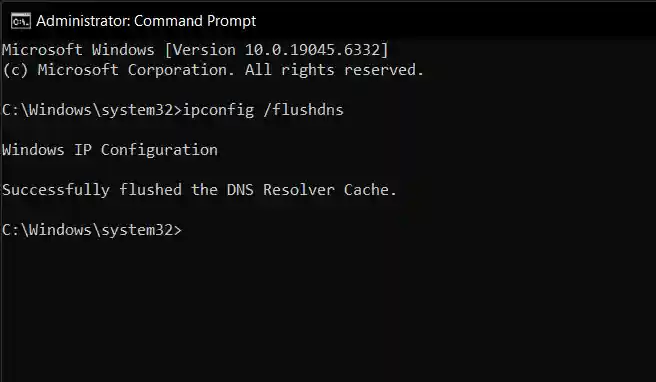
생각보다 쉽죠? 혹시 명령어를 잘못 입력했다면 다시 천천히 쳐보세요. 대소문자는 구분하지 않으니까 걱정 마시고요.
맥(macOS)에서 삭제하기
맥 사용자라면 터미널을 이용해야 합니다. 윈도우보다는 살짝 복잡하지만 그래도 어렵지 않아요.
- Spotlight(돋보기 아이콘)를 클릭하고 "터미널"을 검색해서 실행
- 아래 명령어를 복사해서 붙여넣으세요:
sudo killall -HUP mDNSResponder - 관리자 비밀번호를 입력하라고 나오면 맥 로그인 비밀번호 입력
- 특별한 메시지는 안 나오지만 정상적으로 실행된 겁니다
최근 macOS 버전에서는 명령어가 조금씩 다를 수 있어요. 만약 위 명령어가 작동하지 않는다면 sudo dscacheutil -flushcache를 시도해보세요.
안드로이드 스마트폰에서 하는 법
스마트폰에서는 직접적인 캐시 삭제가 어렵습니다. 대신 네트워크 설정 초기화를 하면 비슷한 효과를 얻을 수 있어요.
- 설정 → 일반관리 → 초기화 → 네트워크 설정 초기화
- 또는 Wi-Fi를 끄고 다시 켜거나, 비행기 모드를 잠시 켜두었다가 끄는 방법도 있습니다
다만 네트워크 초기화를 하면 저장된 Wi-Fi 비밀번호가 모두 사라지니까 주의하세요.
브라우저별 캐시 삭제 방법
운영체제뿐만 아니라 각 브라우저도 자체적으로 DNS 캐시를 갖고 있습니다. 완전한 해결을 원한다면 브라우저 캐시도 함께 정리하는 게 좋아요.
크롬 브라우저
크롬은 내부 도구를 제공해서 비교적 쉽게 할 수 있습니다.
- 주소창에
chrome://net-internals/#dns입력 - Clear host cache 버튼 클릭
chrome://net-internals/#sockets로 이동- Close idle sockets와 Flush socket pools 차례로 클릭
파이어폭스
파이어폭스에서는 조금 다른 방식을 사용합니다:
- 주소창에
about:networking#dns입력 - Clear DNS Cache 버튼 클릭
- 완료되면 브라우저 재시작
엣지 브라우저
엣지는 크롬과 거의 동일한 방법을 사용합니다. edge://net-internals/#dns에서 같은 과정을 거치면 됩니다.
솔직히 브라우저 캐시까지 삭제하는 경우는 많지 않아요. 운영체제 차원에서 하는 것만으로도 대부분 해결되거든요. 하지만 그래도 안 된다면 시도해볼 만한 방법입니다.
언제 DNS 캐시를 삭제해야 할까?
DNS 캐시 삭제가 필요한 상황을 미리 알아두면 문제 해결이 훨씬 빨라집니다.
이런 증상이 나타날 때
가장 확실한 신호는 "인터넷은 되는데 특정 사이트만 안 되는" 상황입니다. 유튜브는 잘 되는데 네이버만 안 된다거나, SNS는 되는데 온라인 쇼핑몰만 안 되는 식이죠.
DNS 관련 오류 메시지가 나올 때도 마찬가지입니다. "DNS 서버가 응답하지 않습니다", "페이지를 찾을 수 없습니다" 같은 메시지가 반복적으로 나온다면 캐시 문제일 가능성이 높아요.
정기적인 관리도 도움이 됨
사실 문제가 없어도 한 달에 한 번 정도는 DNS 캐시를 비워주는 게 좋습니다. 마치 휴지통을 비우는 것처럼 컴퓨터 관리의 일부라고 생각하시면 돼요.
특히 재택근무를 하거나 여러 네트워크를 자주 옮겨다니는 분들은 더 자주해도 괜찮습니다. 회사 VPN, 집 Wi-Fi, 카페 Wi-Fi를 번갈아 쓰다 보면 캐시가 꼬이기 쉽거든요.
추가 해결책들
혹시 DNS 캐시 삭제를 해도 문제가 지속된다면 다른 방법들을 시도해볼 수 있습니다.
DNS 서버 변경하기
기본 DNS 서버 대신 구글이나 클라우드플레어 같은 공개 DNS를 사용해보세요:
- 구글 DNS: 8.8.8.8, 8.8.4.4
- 클라우드플레어: 1.1.1.1, 1.0.0.1
- KT DNS: 168.126.63.1, 168.126.63.2
이렇게 바꾸는 것만으로도 속도가 빨라지고 안정성이 향상되는 경우가 많습니다.
네트워크 어댑터 재시작
가끔은 네트워크 연결 자체를 다시 시작하는 것도 도움이 됩니다. 윈도우에서 윈도우 키 + X를 누르고 "네트워크 연결"을 선택한 후, 사용 중인 연결을 비활성화했다가 다시 활성화해보세요.
공유기 재부팅
집에서 쓰는 공유기(라우터)도 자체적으로 DNS 캐시를 갖고 있습니다. 전원을 뽑았다가 30초 정도 기다린 후 다시 연결하면 이 캐시도 함께 초기화됩니다.
요즘 공유기들은 관리 페이지에서 DNS 캐시를 직접 비우는 기능을 제공하기도 해요. 192.168.1.1이나 192.168.0.1에 접속해서 확인해보세요.
마무리
DNS 캐시 삭제는 인터넷 사용 중 생기는 많은 문제들을 간단히 해결할 수 있는 유용한 방법입니다. 복잡한 기술 지식이 없어도 누구나 쉽게 할 수 있고, 효과도 확실하죠.
물론 모든 인터넷 문제가 DNS 캐시 때문에 생기는 건 아닙니다. 하지만 "인터넷은 되는데 특정 사이트만 안 된다"는 상황에서는 가장 먼저 시도해볼 만한 해결책이에요. 시간도 몇 분밖에 안 걸리고, 위험하지도 않으니까요.
평소에 컴퓨터 관리에 관심이 있으시다면, 한 달에 한 번 정도는 DNS Flush를 습관화하시는 것도 좋습니다. 작은 관리가 큰 문제를 예방하는 법이니까요.
자주 묻는 질문
네, 완전히 안전합니다. DNS 캐시는 단순히 주소 정보를 임시로 저장해둔 것이라서 삭제해도 시스템에 영향을 주지 않아요. 오히려 오래된 정보를 정리함으로써 더 안정적인 인터넷 환경을 만들 수 있습니다.
다만 캐시를 삭제한 직후에는 웹사이트 로딩이 평소보다 조금 느릴 수 있어요. 새로운 DNS 정보를 다시 받아와야 하거든요. 하지만 몇 번 접속하고나면 원래대로 빨라집니다.
정해진 규칙은 없지만, 보통 한 달에 한 번 정도면 충분합니다. 만약 인터넷을 많이 사용하거나 여러 네트워크를 자주 바꿔가며 쓴다면 2주에 한 번 정도 해주셔도 좋고요.
문제가 없다면 굳이 자주 할 필요는 없어요. 오히려 DNS Flush를 너무 자주 하면 캐시의 장점(빠른 로딩)을 제대로 활용하지 못할 수도 있거든요.
스마트폰은 컴퓨터만큼 직접적인 방법은 없지만, 네트워크 설정을 초기화하거나 Wi-Fi를 껐다 켜는 것만으로도 비슷한 효과를 볼 수 있습니다.
모바일 데이터와 Wi-Fi를 번갈아 사용해보는 것도 좋은 테스트 방법이에요. 만약 Wi-Fi에서만 문제가 생긴다면 공유기 쪽 문제일 가능성이 높습니다.
회사 컴퓨터에서는 보안 정책상 관리자 권한이 제한되어 있을 수 있습니다. 만약 명령 프롬프트가 실행되지 않는다면 IT 담당자에게 문의해보세요.
하지만 대부분의 경우 DNS 캐시 삭제는 허용되는 작업입니다. 시스템을 건드리는 게 아니라 단순히 임시 파일을 정리하는 수준이거든요.
맥에서 sudo 명령어를 사용하면 관리자 권한이 필요합니다. 이는 시스템 보안을 위한 정상적인 절차예요. 본인의 맥 로그인 비밀번호를 입력하면 됩니다.
비밀번호를 입력할 때 화면에 아무것도 표시되지 않는데, 이것도 정상입니다. 입력은 되고 있으니까 천천히 쳐보세요.

정하민
정보 보안 전문가 / SEO 컨설턴트
정하민은 보안 분야에서 오랜 경험을 쌓아온 전문가입니다. 다양한 시스템과 데이터를 안전하게 관리해온 실무 경험이 풍부하며, 5년 이상 SEO 분야에서도 활동해왔습니다.




